Kako odpraviti napako 0xc1900223 pri posodabljanju sistema Windows 10
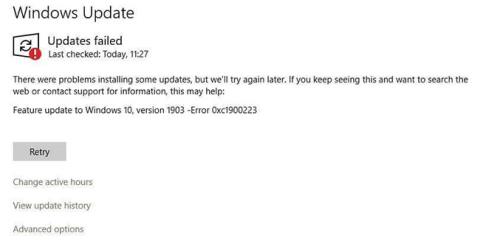
Napaka 0xc1900223 se lahko pojavi, ko poskušate posodobiti namestitev sistema Windows 10, zlasti s posodobitvami funkcij, kot sta v1903 ali v1909.
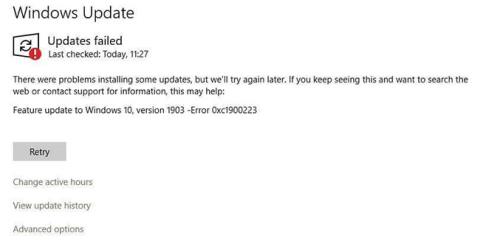
Napaka 0xc1900223 se lahko pojavi, ko poskušate posodobiti namestitev sistema Windows 10, zlasti s posodobitvami funkcij, kot sta v1903 ali v1909.
Po mnenju Microsofta napaka 0xc1900223 kaže, da je prišlo do težave pri prenosu in namestitvi izbrane posodobitve. Windows Update bo poskusil znova pozneje in trenutno vam ni treba storiti ničesar. Vendar se napaka še naprej pojavlja vsakič, ko poskušate namestiti posodobitev.
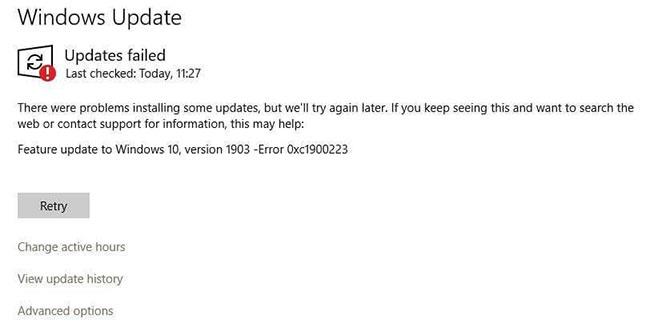
Ko poskušate posodobiti namestitev sistema Windows 10, se lahko pojavi napaka 0xc1900223
Pripomoček SetupDiag bo zabeležil to napako:
Error: SetupDiag reports abrupt down-level failure.
Last Operation: Finalize
Error: 0xC1900223 - 0x20009
LogEntry: Error MOUPG CSetupManager :: ExecutePreDownloadMode (8491): Result = 0xC1900223Običajne metode za odpravljanje težav s storitvijo Windows Update morda ne bodo odpravile te napake. Ta članek vam bo povedal, kako preprečiti napako 0xc1900223 v sistemu Windows 10.
Odpravite napako 0xc1900223 v sistemu Windows 10
Napaka 0xc1900223 se lahko pojavi, če se vaš računalnik ne more povezati s strežnikom Microsoft Update ali njegovim omrežjem za dostavo vsebine. To se lahko zgodi, če ste predhodno blokirali vrsto naslovov Microsoftovega strežnika ali uporabili specializiran program, ki piše v datoteko Windows HOSTS. Do te napake lahko pride tudi, če izkoristite namenski strežnik DNS za blokiranje spletnih naslovov tretjih oseb.
1. Onemogočite programsko opremo VPN
Včasih lahko programska oprema VPN moti postopek Windows Update. Če za povezavo s službenim omrežjem uporabljate povezavo VPN, prekinite povezavo z omrežjem in onemogočite programsko opremo VPN (če je na voljo), nato poskusite znova nadgraditi.
2. Preimenujte datoteko HOSTS (začasno)
Če onemogočanje programske opreme VPN ne pomaga ali če ne uporabljate VPN, poskusite preimenovati datoteko HOSTS.
1. korak: Odprite mapo C:\Windows\System32\Drivers\Etc.
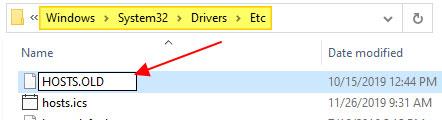
Odprite mapo C:\Windows\System32\Drivers\Etc
2. korak: Preimenujte datoteko z imenom HOSTS v HOSTS.OLD. Za preimenovanje datoteke boste morali imeti skrbniške pravice. Ko ste pozvani, kliknite Nadaljuj .
3. korak: Odprite okno ukaznega poziva in vnesite naslednji ukaz, da počistite predpomnilnik DNS sistema Windows:
ipconfig /flushdns4. korak: poskusite znova namestiti posodobitve sistema Windows.
5. korak: Ko končate, preimenujte HOSTS.OLD nazaj v HOSTS. Preverite tudi datoteko HOSTS in se prepričajte, da ne blokirate naslovov strežnika Microsoft Update.
3. Spremenite DNS razreševalnik
Strežniki DNS za blokiranje oglasov, kot je Pi-Hole, lahko povzročijo napako 0xc1900223 ali kaj podobnega. Za namestitev posodobitev sistema Windows morate začasno izklopiti Pi-Hole.
Če ste uporabili Pi-Hole na ravni usmerjevalnika, se boste morali vrniti na privzeti razreševalec DNS svojega ponudnika internetnih storitev ali uporabiti enega od brezplačnih (začasnih) strežnikov DNS:
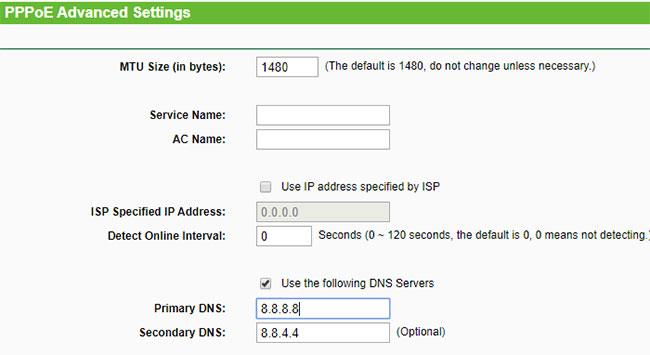
Spremenite razreševalec DNS
Nato počistite predpomnilnik DNS sistema Windows tako, da zaženete ukaz ipconfig /flushdns iz okna ukaznega poziva.
Rešitev za odpravo napake 0xc1900223
Opomba : Ta metoda ne pomaga, če programska oprema ali gonilniki, nameščeni v vašem sistemu, niso združljivi s posodobitvijo, ki jo nameravate namestiti. Če določena posodobitev ni združljiva z vašo sistemsko konfiguracijo, boste na strani z nastavitvami Windows Update videli naslednje sporočilo:
Znane težave s posodobitvijo so dokumentirane na straneh Windows 10, različica 1909 in Windows Server, različica 1909 – Informacije o izdaji sistema Windows.
https://docs.microsoft.com/en-ca/windows/release-information/status-windows-10-1909Znane težave ali težave z združljivostjo morate odpraviti, preden namestite posodobitev s pomočjo Windows 10 Update Assistant ali orodja za ustvarjanje predstavnosti.
Čeprav morda ne boste mogli namestiti posodobitev funkcij (v1903, v1909 itd.) prek kanala Windows Update, obstajata vsaj dva druga načina za njihovo namestitev v vaš sistem.
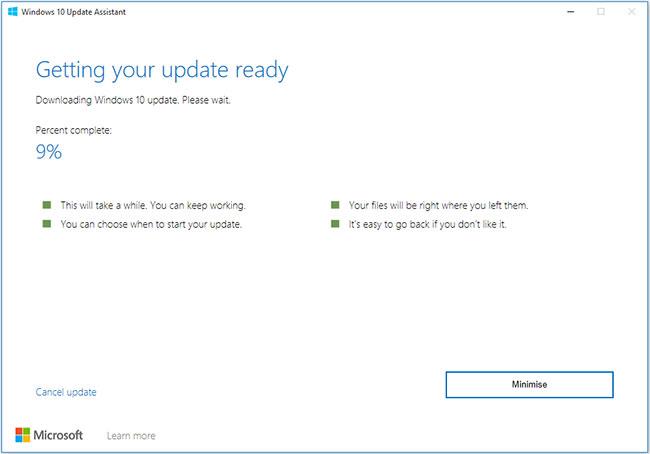
Namestite posodobitve s pomočjo Windows 10 Update Assistant
(ali)
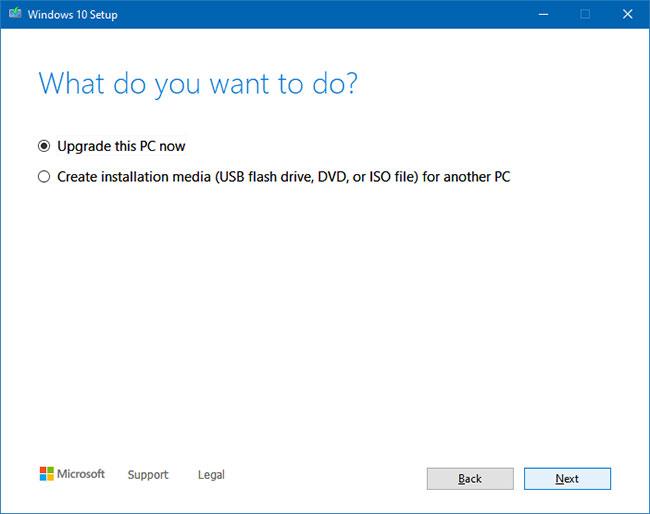
Izberite Nadgradi ta računalnik zdaj
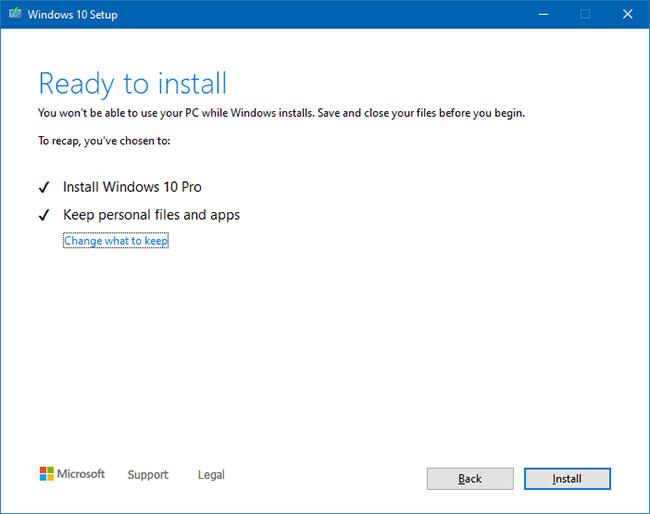
Sledite navodilom na zaslonu in dokončajte postopek
S tem boste nadgradili vašo namestitev sistema Windows 10, ne da bi naleteli na napako 0xc1900223.
Način kioska v sistemu Windows 10 je način samo za uporabo ene aplikacije ali dostop do samo 1 spletnega mesta z gostujočimi uporabniki.
Ta vodnik vam bo pokazal, kako spremenite ali obnovite privzeto lokacijo mape Camera Roll v sistemu Windows 10.
Urejanje datoteke gostiteljev lahko povzroči, da ne morete dostopati do interneta, če datoteka ni pravilno spremenjena. Naslednji članek vas bo vodil pri urejanju datoteke gostiteljev v sistemu Windows 10.
Če zmanjšate velikost in kapaciteto fotografij, jih boste lažje delili ali pošiljali komurkoli. Zlasti v sistemu Windows 10 lahko z nekaj preprostimi koraki množično spreminjate velikost fotografij.
Če vam zaradi varnosti ali zasebnosti ni treba prikazati nedavno obiskanih predmetov in mest, jih lahko preprosto izklopite.
Microsoft je pravkar izdal Windows 10 Anniversary Update s številnimi izboljšavami in novimi funkcijami. V tej novi posodobitvi boste videli veliko sprememb. Od podpore za pisalo Windows Ink do podpore za razširitev brskalnika Microsoft Edge, meni Start in Cortana sta bila prav tako bistveno izboljšana.
Eno mesto za nadzor številnih operacij neposredno na sistemski vrstici.
V operacijskem sistemu Windows 10 lahko prenesete in namestite predloge pravilnika skupine za upravljanje nastavitev Microsoft Edge in ta vodnik vam bo pokazal postopek.
Temni način je vmesnik s temnim ozadjem v sistemu Windows 10, ki računalniku pomaga varčevati z energijo baterije in zmanjša vpliv na oči uporabnika.
Opravilna vrstica ima omejen prostor in če redno delate z več aplikacijami, vam lahko hitro zmanjka prostora, da bi lahko pripeli več priljubljenih aplikacij.









